Tukikeskus
Kiitos, että valitsit CHM Editorin!
CHM Editor on kätevä työkalu, jota voidaan käyttää CHM-tiedostojen muokkaamiseen ja kääntämiseen. Voit kääntää e-kirjasi CHM-muodosta nopeasti ja helposti. Lisäksi tämä työkalu on täydellinen CHM-aputiedostojen lokalisointiin. CHM Editorilla voit ratkaista useita tehtäviä samanaikaisesti:
- Voit muuttaa ja tallentaa CHM-tiedostoja lataamatta lisätyökaluja tai editoreita.
- Voit kääntää minkä tahansa CHM-tiedoston käyttämällä yhtä saatavilla olevista käännöspalveluista.
- Voit muuntaa minkä tahansa CHM-tiedoston PDF-, DOC- tai HTML-tiedostoksi.
Käännös suoritetaan säilyttäen kaikki HTML-tagit ja dokumentin rakenne. CHM Editor on paras valinta sekä kotikäyttäjille, jotka tarvitsevat lukea CHM-apua vieraalla kielellä että ammattikääntäjille, jotka voivat kääntää CHM-tiedostoja tavallisina dokumentteina ilman HTML-tietämystä.
Yleiskatsaus
Päänäyttö on jaettu kahteen osaan:
Vasen osa:
- Navigointi – näyttää CHM-tiedostosi sisällysluettelon. Napsauta merkintää näyttääksesi liittyvän tiedoston editorissa.
Oikeat välilehdet:
- HTML – näyttää HTML-editorin. Täällä teet suurimman osan kirjoitustyöstäsi.
- Lähde – antaa sinun muokata raakoja HTML-tageja, jotka muodostavat aiheesi.
Käännös muihin kieliin
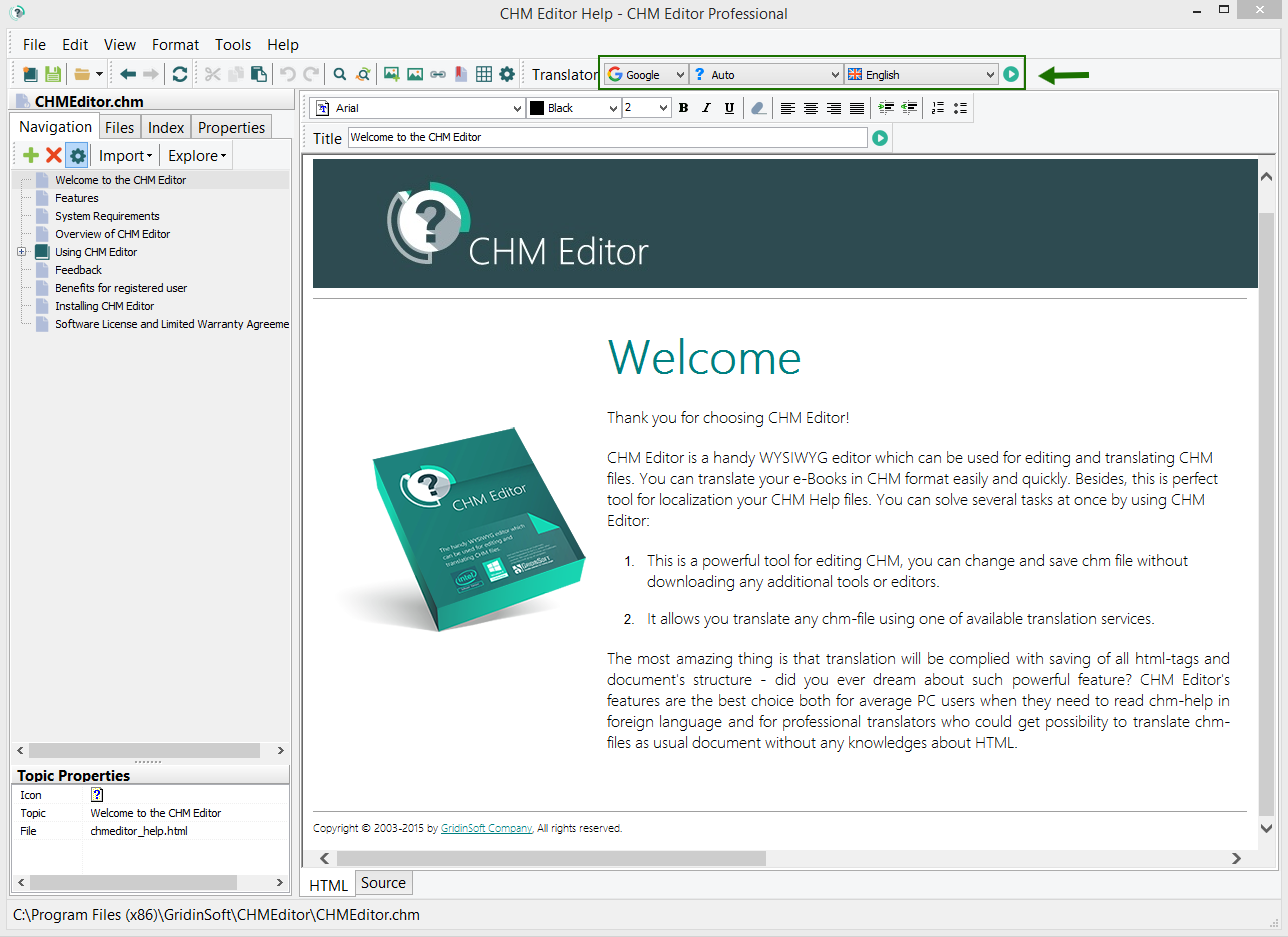
- Valitse kieli, jolle haluat kääntää valitun sivun tai tekstin, ja paina "Käännä"-painiketta.
Luo uusi CHM-tiedosto
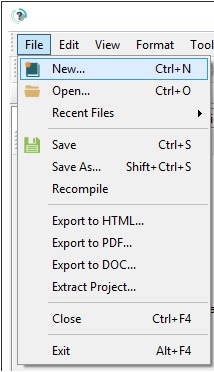
Tässä on useita malleja sinulle:
- Yksinkertainen Sininen
- Yksinkertainen Vihreä
- Yksinkertainen Oranssi
Sinun on syötettävä parametrit uudelle CHM-tiedostolle, kuten:
- Projektin Nimi
- Tiedostonimi ja sen suosittu sijainti tietokoneellasi
- Kieli
- Yrityksesi nimi
- Kotisivusi (verkkosivusto)
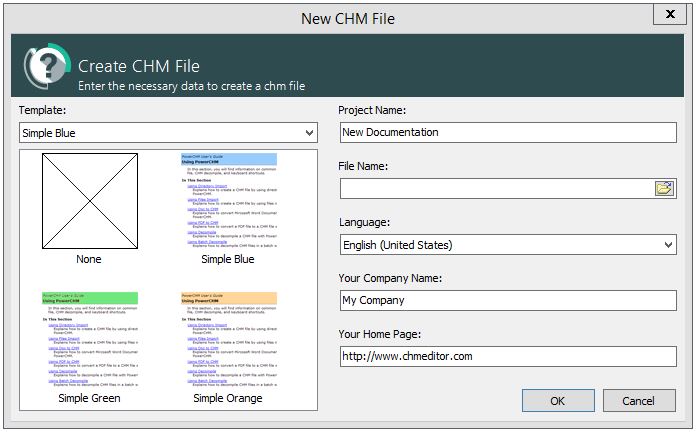
Kun olet klikannut “OK” -painiketta, voit aloittaa uuden CHM-tiedoston luomisen.
Lisää uusi aihe
Ole hyvä ja klikkaa “+” -painiketta kuvakaappauksessa näkyvällä tavalla:
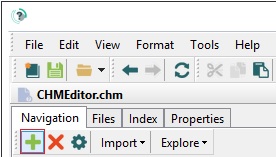
Seuraava valikko tulee näkyviin:
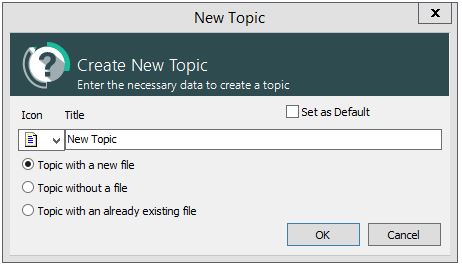
Tässä ikkunassa voit ilmoittaa uuden aiheen otsikon ja muita parametreja:
- Luo aihe uudella tiedostolla
- Luo aihe ilman tiedostoa
- Luo aihe jo olemassa olevalla tiedostolla
Aseta oletusaihe
Oletusaihe tarkoittaa ensimmäistä aihetta, jonka näet, kun avaat apuasi tiedoston. Voit asettaa tietyn aiheen oletusaiheeksi eri vaiheissa:
1. Aseta oletusaihe luotaessa
Merkitse tarvittava ruutu, kuten yllä olevassa kuvakaappauksessa näkyy, ja klikkaa “OK”.
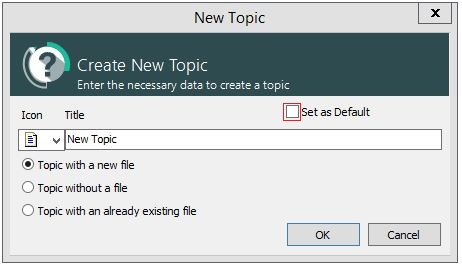
2. Aseta oletusaihe muuna aikana
Napsauta haluamaasi aihetta hiiren oikealla painikkeella ja valitse "Aseta oletusaiheeksi" -vaihtoehto. Klikkaa “OK”.
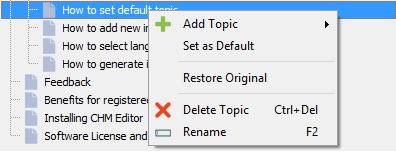
Vaihda käyttöliittymän kieltä
Napsauta “Työkalut” ja valitse “Asetukset” -valikko.
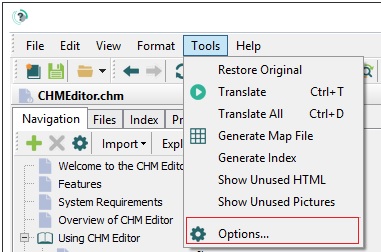
Valitse kieli:
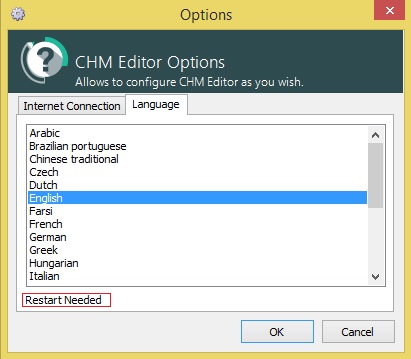
Klikkaa “OK”.
Tärkeää! Sinun on suljettava CHM Editor ja avattava se uudelleen, jotta muutokset tulevat voimaan.
Miten indeksi luodaan?
Napsauta “Työkalut” -välilehteä ja valitse “Luo indeksi”, kuten kuvakaappauksessa näkyy:
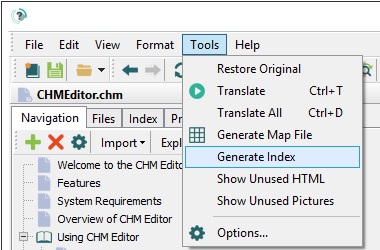
Indeksinluonti-ikkuna tulee näkyviin:
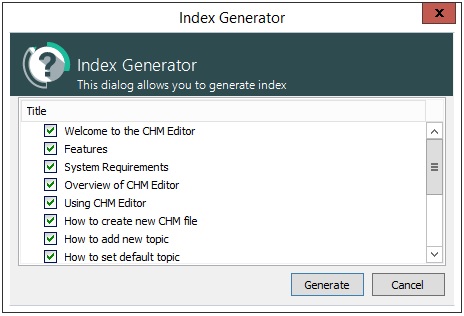
Voit valita aiheet avainsanoiksi (oletuksena) ja valita vaihtoehdoista, haluatko luoda indeksin uudelle tai jo olemassa olevalle tiedostolle.
Klikkaa “Luo”.
CHM-indeksisi nähdäksesi valitse “Indeksi” -välilehti.
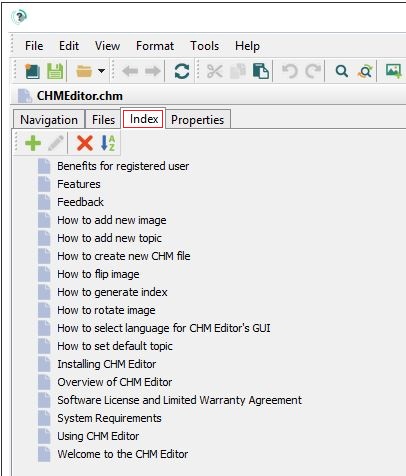
Näet kaikkien saatavilla olevien avainsanojen luettelon. Voit myös valita avainsanojen lisäämiseen, muokkaamiseen tai poistamiseen liittyviä vaihtoehtoja seuraavien painikkeiden avulla:
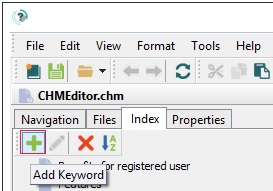
Kun klikkaat “Lisää avainsana”, avainsanan nimi on oletusarvoisesti “avainsana”. Klikkaa “Muokkaa” sitä muuttaaksesi. Avainsanojen muokkausikkuna avautuu:
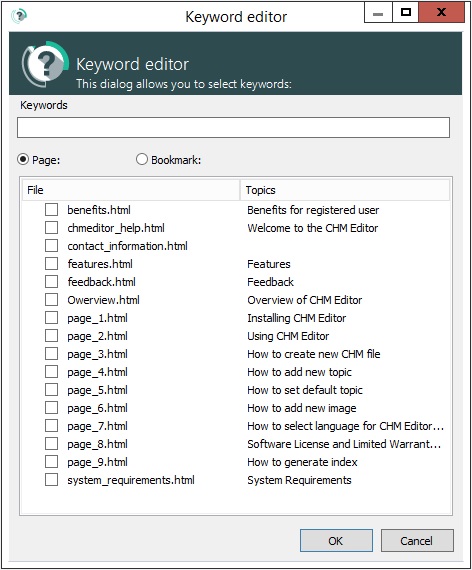
Tässä ikkunassa voit muuttaa avainsanan nimeä ja valita siihen liittyviä aiheita.
CHM Editorin täysversio
Rekisteröintimaksusi ansiosta voimme pysyä teknologian kärjessä, jotta voit jatkaa tuottavuushyötyjen saamista, joita se tarjoaa sinulle. Rekisteröitynä käyttäjänä saat:
- Pääsyn jäsenaluelle, josta voit ladata tuotteidemme uusimmat versiot.
- Nimesi, yrityksesi ja rekisteröintinumerosi näkyvät aloitusnäytöllä.
- Etusijan teknisessä tukipalvelussa sähköpostitse ilman lisämaksua
- Yhden vuoden ilmaiset suuret ja pienet päivitykset + tekninen tuki
Oston jälkeen saat sähköpostitse reg.info-tiedoston, joka määrittelee jäsenaluetunnukset. Jos et ole saanut sitä, tarkista SPAM-kansiosi tai ota yhteyttä support@gridinsoft.com.
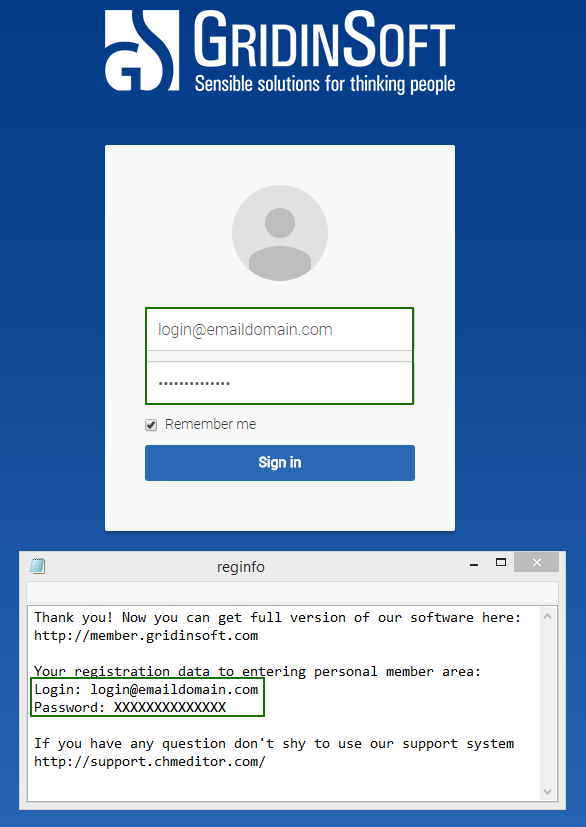
Jäsenalustalta löydät:
- nimesi
- ohjelman ostamasi version
- suoran linkin lisensoitujen versioiden lataamiseen
- suoran linkin yksinkertaiseen lisenssin uusimiseen
- lisenssiavaimen, jolla saat erityisen täyden pääsyn ohjelmaan
- ostopäivämäärän
- CHM Editorin nykyisen version
Miten aktivoida?
Ok, olet ostanut ja ladannut ohjelman. Nyt sinun täytyy aktivoida se.
- Käynnistä CHM Editor ja pieni aktivointi-ikkuna tulee näkyviin.
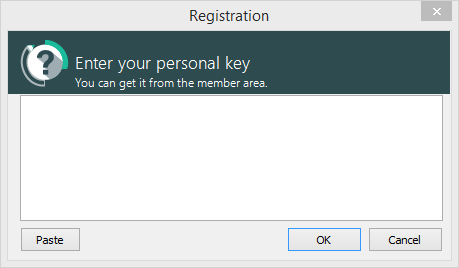
- Syötä henkilökohtainen avain jäsenalustalta ja paina “Ok”.
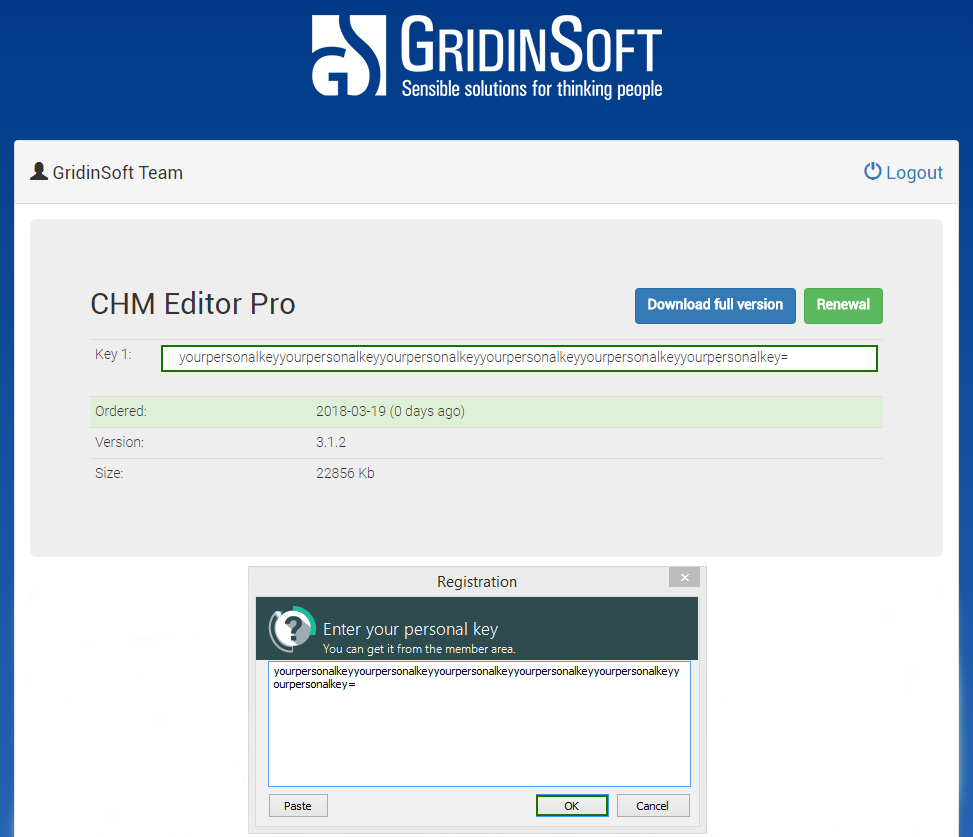
Vaatimukset
- CHM Editor tukee kaikkia 32/64-bittisiä Windows-versioita mukaan lukien Windows XP, Windows 7, Windows 8, Windows 10, Windows 11
- 512 MB RAM
- 30 MB vapaata kovalevytilaa